WordPress’e medya yüklerken HTTP hatasını görüyor musunuz? Bu hata genellikle yerleşik medya yükleyiciyi kullanarak WordPress’e bir resim veya başka dosyalar yüklediğinizde ortaya çıkar. Bu makalede, WordPress’teki HTTP resim yükleme hatasını kolayca nasıl düzeltebileceğinizi göstereceğiz.
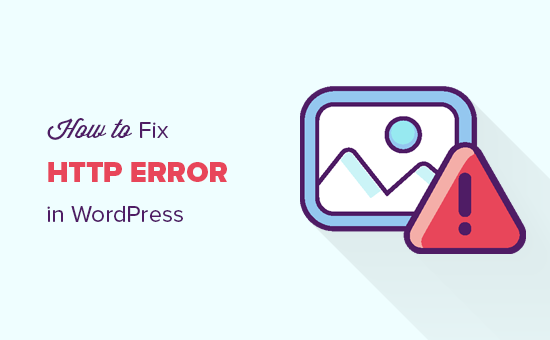
WordPress’te Medya Yüklemesi Sırasında HTTP Hatasına Ne Sebep Olur?
WordPress medya yükleyicisini kullanarak dosya yüklemeye çalışırken HTTP hatasına yol açabilecek birkaç şey vardır. Temel olarak, WordPress nedenini çözemiyor ve bu yüzden genel ‘HTTP hatası’ mesajını görüntülüyor.
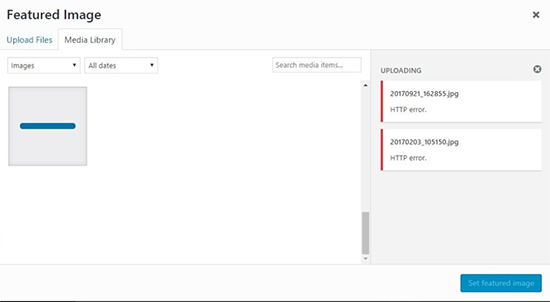
Sinir bozucu kısım, bu hata mesajının size neyin neden olabileceğine dair hiçbir ipucu vermemesidir. Bu, nedeni bulmak ve hatayı düzeltmek için farklı çözümler denemeniz gerektiği anlamına gelir.
Bununla birlikte, WordPress’te medya yüklemesi sırasında HTTP hatasını nasıl gidereceğimize ve düzelteceğimize bir göz atalım.
1. HTTP Hatasının Geçici Olmadığından Emin Olun
Öncelikle birkaç dakika beklemeli ve ardından resim dosyanızı yeniden yüklemeyi denemelisiniz. Bu hata bazen, çoğu WordPress barındırma sunucusunda otomatik olarak düzeltilen olağandışı trafik ve düşük sunucu kaynaklarından kaynaklanır.
Bu işe yaramazsa, farklı bir resim dosyası yüklemeyi deneyebilirsiniz. Diğer dosya başarıyla yüklenirse, orijinal görüntü dosyanızı daha küçük bir boyutta kaydetmeyi ve yeniden yüklemeyi deneyin.
Son olarak, dosyayı farklı bir formatta kaydetmeyi deneyebilirsiniz. Örneğin, bir resim düzenleme yazılımı kullanarak jpeg’i png olarak değiştirin. Bundan sonra, dosyayı yeniden yüklemeyi deneyin.
Tüm bu adımlar HTTP hatasıyla sonuçlanırsa, bu, hatanın geçici bir aksaklıktan kaynaklanmadığı ve kesinlikle derhal ilgilenmeniz gerektiği anlamına gelir.
2. WordPress Bellek Sınırını Artırın
Bu hatanın en yaygın nedeni, WordPress’in kullanabileceği bellek eksikliğidir. Bunu düzeltmek için, PHP’nin sunucunuzda kullanabileceği bellek miktarını artırmanız gerekir.
Bunu wp-config.php dosyanıza aşağıdaki kodu ekleyerek yapabilirsiniz.
define( 'WP_MEMORY_LIMIT', '256M' );
Bu kod, WordPress bellek sınırını 256 MB’a yükseltir ve bu, herhangi bir bellek sınırı sorununu düzeltmek için yeterli olacaktır.
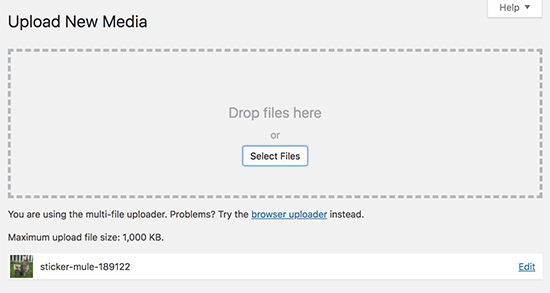
3. WordPress Tarafından Kullanılan Görüntü Düzenleyici Kitaplığını Değiştirin
WordPress, görüntüleri işlemek için iki modül kullanan PHP üzerinde çalışır. Bu modüllere GD Library ve Imagick denir. WordPress, hangisinin mevcut olduğuna bağlı olarak bunlardan birini kullanabilir.
Ancak, Imagick’in görüntü yüklemeleri sırasında sıklıkla http hatasına neden olan bellek sorunlarıyla karşılaştığı bilinmektedir. Bunu düzeltmek için GD Kitaplığını varsayılan resim düzenleyiciniz yapabilirsiniz.
Bunu, bu kodu temanızın functions.php dosyasına veya siteye özgü bir eklentiye ekleyerek yapabilirsiniz.
function wpb_image_editor_default_to_gd( $editors ) { $gd_editor = 'WP_Image_Editor_GD'; $editors = array_diff( $editors, array( $gd_editor ) ); array_unshift( $editors, $gd_editor ); return $editors; } add_filter( 'wp_image_editors', 'wpb_image_editor_default_to_gd' );
Bu kodu ekledikten sonra, medya yükleyiciyi kullanarak dosyaları yüklemeyi yeniden deneyebilirsiniz. Bu sorunu çözmezse, bu kodu kaldırabilir ve bu makalede açıklanan diğer yöntemleri deneyebilirsiniz.
4. .htaccess Yöntemini Kullanma
Bu yöntem, Imagick’in sunucu kaynaklarını nasıl kullandığını kontrol etmenizi sağlar. Birçok paylaşılan barındırma sağlayıcısı, Imagick’in daha hızlı görüntü işleme için birden çok iş parçacığı kullanma becerisini sınırlar. Ancak bu, resimleri yüklerken http hatası görmenize neden olur.
Kolay bir düzeltme, aşağıdaki kodu.htaccess dosyanıza eklemektir:
SetEnv MAGICK_THREAD_LIMIT 1
Bu kod, Imagick’in görüntüleri işlemek için tek bir iş parçacığı kullanmasını sınırlar.
Bu makalenin, WordPress’te medya yüklemesi sırasında HTTP hatasını düzeltmenize yardımcı olacağını umuyoruz. Ayrıca, WordPress sorun giderme kılavuzumuzun yanı sıra en yaygın WordPress hatalarının nihai listesini ve bunların nasıl düzeltileceğini görmek isteyebilirsiniz.
Bu makaleyi beğendiyseniz, lütfen WordPress video eğitimleri için YouTube Kanalımıza abone olun. Bizi Twitter ve Facebook’ta da bulabilirsiniz.
